En esta ocasión explicaremos como trasladar todos nuestros contactos de una cuenta a otra de Google o Gmail. No se trata de transferirlos entre teléfonos, que sería lo más común, sino entre diferentes cuentas.

Trasladar la agenda de un teléfono Android a otro manteniendo la misma cuenta es tan sencillo como registrar el nuevo dispositivo con la misma cuenta que el viejo. Los contactos se guardan ya casi de forma generalizada en la nube de Google y nos aparecerán de forma automática en cuanto registremos el nuevo con nuestra cuenta.
¿Por qué trasladar contactos entre cuentas?
En ocasiones nos puede interesar pasar toda la agenda (o parte de ella) de una a otra cuenta. La situación es menos frecuente, pero también puede darse en algunas situaciones, como por ejemplo:
- Decidimos dejar de utilizar una cuenta antigua porque se ha convertido en insostenible el problema del spam o por cualquier otra razón, pero no queremos perder la recopilación de contactos que tanto tiempo nos ha llevado crear.
- En el ámbito profesional, podemos trasladar agendas de contactos de clientes y/o proveedores fácilmente entre diferentes cuentas de empleados.
- En el ámbito familiar, podemos combinar todos los contactos o parte de ellos entre todos los componentes de una familia.
El procedimiento más sencillo para este traslado consiste en utilizar la posibilidad de exportar e importar contactos que tiene la agenda de Google en su versión para ordenador. Veamos cómo:
1º Comprobar que los contactos están en la cuenta origen
Para comprobar si tenemos nuestros contactos de Android guardados en nuestra cuenta de Google, podemos acceder con nuestra cuenta origen y mediante un ordenador a la página de contactos https://contacts.google.com
Mediante una revisión rápida podremos identificar si tenemos o no todos nuestros contactos allí. Ante la duda, podemos añadir un nuevo contacto en nuestro Android y si éste está conectado a Internet, debe aparecernos de inmediato en la página del ordenador.
Si no fuera así, deberíamos revisar en nuestro Android si la agenda de contactos se está sincronizando. Para ello solo debemos comprobar en ‘Ajustes > Cuentas > Google > Mi cuenta > Contactos’ que la opción está activada.
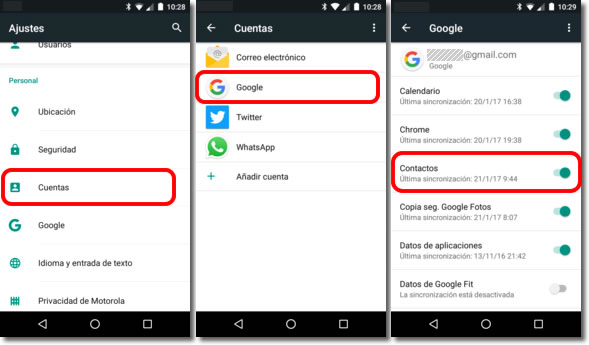
2º Exportar un archivo con nuestros contactos
Una vez confirmado que tenemos nuestra lista de contactos origen en la nube, deberemos crear un archivo con ellos y guardarlo en, por ejemplo, nuestro ordenador.
Para ello, desde la página de contactos mencionada antes, buscaremos la opción de exportar.
Si hemos activado la nueva versión de esta página, nos aparecerá un aviso para que volvamos a la anterior, ya que actualmente aun no figura esta posibilidad en la nueva.
Utilizaremos la opción del ‘Menú lateral > Más > Exportar’ (versión nueva) o la que veremos en la parte superior (versión antigua).
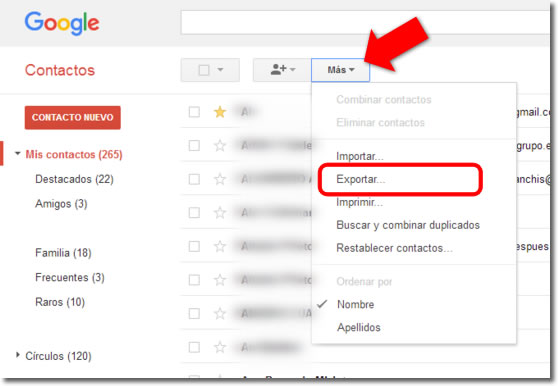
En el siguiente diálogo deberemos escoger la opción para importar a Google y también el grupo de contactos que queremos exportar o todos ellos.
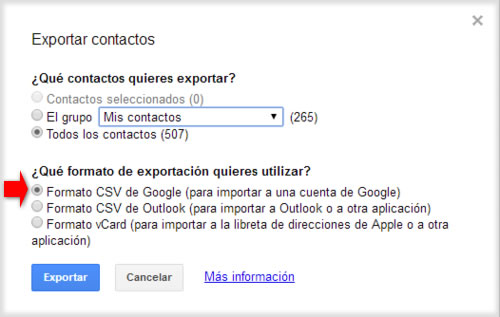
Solo nos quedará guardar el archivo generado. Podremos cambiarle en nombre y escoger la carpeta donde queremos guardarlo en nuestro ordenador.
3º Importar los contactos en la cuenta destino
Del mismo modo que antes, accederemos a la agenda Google, pero ahora lo deberemos hacer con la cuenta destino. Para ello, deberemos primero salir de la cuenta origen.
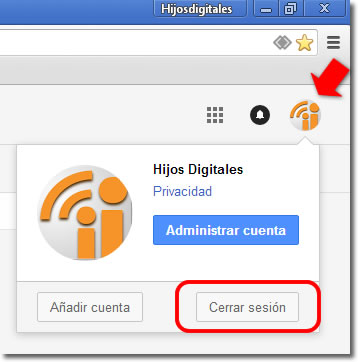
Tras acceder de nuevo con la cuenta destino a esta misma página, buscaremos en la misma posición que antes la función ‘Más > Importar’. Aquí ya podemos utilizar la versión nueva directamente. Nos pedirá el archivo y buscaremos el que guardamos en el ordenador anteriormente. De las opciones que nos ofrece escogeremos la última porque corresponde con el tipo de archivo guardado.
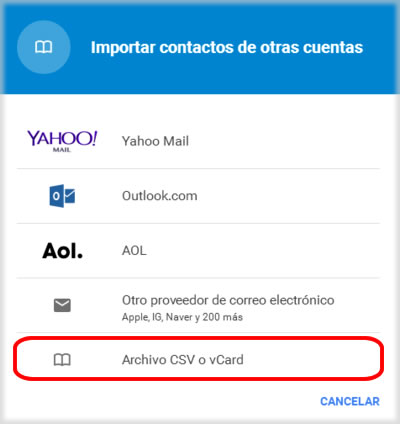
Vemos que podríamos importar agendas procedentes de varios de los gestores más conocidos, como Yahoo u Outlook lo que nos ofrece una interesante posibilidad para traslados entre diferentes marcas.
Al finalizar la importación nos aparecerán todos los contactos de la anterior cuenta y se sumarán a los que pudiera haber con anterioridad en esta. El propio sistema, si encuentra duplicados nos lo avisará o podremos revisarlos siempre que queramos mediante la función ‘Buscar duplicados’.
Por último, y para confirmar que todo ha funcionado, deberemos abrir nuestra agenda en Android pero asegurándonos de que el teléfono cuenta con conexión a Internet y de que está registrado con la segunda cuenta, la que hemos utilizado como destino.
¿Te ha resultado sencillo? ¿Has encontrado algún problema en el proceso?


Al exportar los contactos a otra cuenta, quedan eliminados de la primera cuenta??? Lo pregunto por el comentario que leí del wasap.. De antemano gracias por la respuesta cuando se pueda…
Si no borramos los contactos de la cuenta origen no van a desaparecer. Solo tienes que exportar desde la origen y crear un archivo. Luego importarlo desde la destino. No afecta a los contactos de origen.
Hola. Yo lo he hecho varias veces, y de un grupo de contactos (493), me exporta 293. He probado a deseleccionar menos contactos, por si eran muchos, y de 300 me exporta 200….y así….no entiendo qué ocurre
Sin el archivo, no podemos saber lo que ocurre. Pero quizá hay contactos con algún tipo de problema y no se exportan. O quizá se exportan, pero no los reconoce al importarlos.
También es posible que haya repetidos y los agrupe al importarlos.
Intenta identificar alguno d elos contactos que se pierden en el proceso para ver si das con el problema.
Excelente ayuda!
Nos alegramos de que te resulte útil.
Gracias por tu comentario.
Cordial saludo. Voy a pasar todo a otro teléfono con otra cuenta de G mail. No quiero perder los contactos, por eso seguiré los pasos que compartes. Desearía saber, por favor.
A. ¿Al pasar a otro móvil con otra cuenta, perderé las imágenes que he descargado?
B. ¿Perderé los chats del whatsapp con las imágenes que me enviaron?
Muchas gracias
Hola Mary. Si guardaste los contactos en tu cuenta de Google (la nube), no perderás nada de ellos. Conservarán incluso las fotos que les asociaste. Puedes asegurarte de lo que realmente tienes en la nube accediendo con tu cuenta de gmnail y desde un ordenador a https://contacts.google.com/?hl=es Lo que veas allí lo verás desde cualquier dispoaitivo registrado con tu cuenta. Respecto a Whatsapp, depende de cómo hayas configurado la copia de seguridad de esta aplicación. Ve a Whatsaap > Ajustes > Chats > Copia de seguridad y mira si la tienes activada en la nube de Drive. En cualquier caso,… Read more »
Despues de hacer el respaldo (exportar) de los contactos en la laptop y en gMail, procedo al segundo paso.
Segundo paso> Al estar en la segunda (o nueva) cuenta de gMail, como le hago para importar SOLO UN CONTACTO.
Saludos de Jorge
Hola Jorge.
No puedes importar solo un contacto. Podrías importarlos todos y luego borrar los que no te interesen.
Otra posibilidad es que editaras el archivo .CSV que creaste para borrar de allí todos los contactos menos uno. Pero solo resulta fácil si consigues leer ese archivo desde por ejemplo una hoja de cálculo. Puedes utilizar las opciones de importar datos desde la hoja de cálculo para que reconozca las comas “,” como separador de campos. Así obtendrás una tabla que podrías editar y luego volver a guardar como .CSV.
No se me ocurre nada más.
Hola:
Yo procedí de la manera siguiente: elegí solo los contactos de mi interés (podría haber sido uno) y los exporté. En la cuenta destino hice la importación, de esa manera puedes hacer una migración selectiva.
Saludos
Yo no consigo hacerlo, he creado una nueva cuenta gmail en la que por lo tanto no tengo aún nigún contacto y al tratar hacer click en contactos, me aparece el error “404: No se ha encontrado la URL solicitada en este servidor”, como puedo hacerlo?
Prueba desde otro navegador o accede a tu nueva cuenta desde una ventana de incógnito.
Quizá tengas algún problema con archivos temporales en el navegador habitual.
Intenta crear algún contacto desde un teléfono en esa cuenta para ver si cambia algo.
También puede haber algún problema puntual en Google y que termine por solucionarse por sí solo.
MUCHAS GRACIAS me ha resultado muy sencillo el importar todos mis contactos.
un saludo.
Nos alegramos de que haya resultado útil.
Gracias por tu comentario.
Un saludos.
De esta manera todas las miniaturas de fotos que tienes en la cuenta original de Gmail desaparecen.
¿Hay alternativa?
No hay forma de exportar la agenda con las fotos. Solo si la foto pertenece al perfil de esa persona te parecerá tras la importación. El resto no.